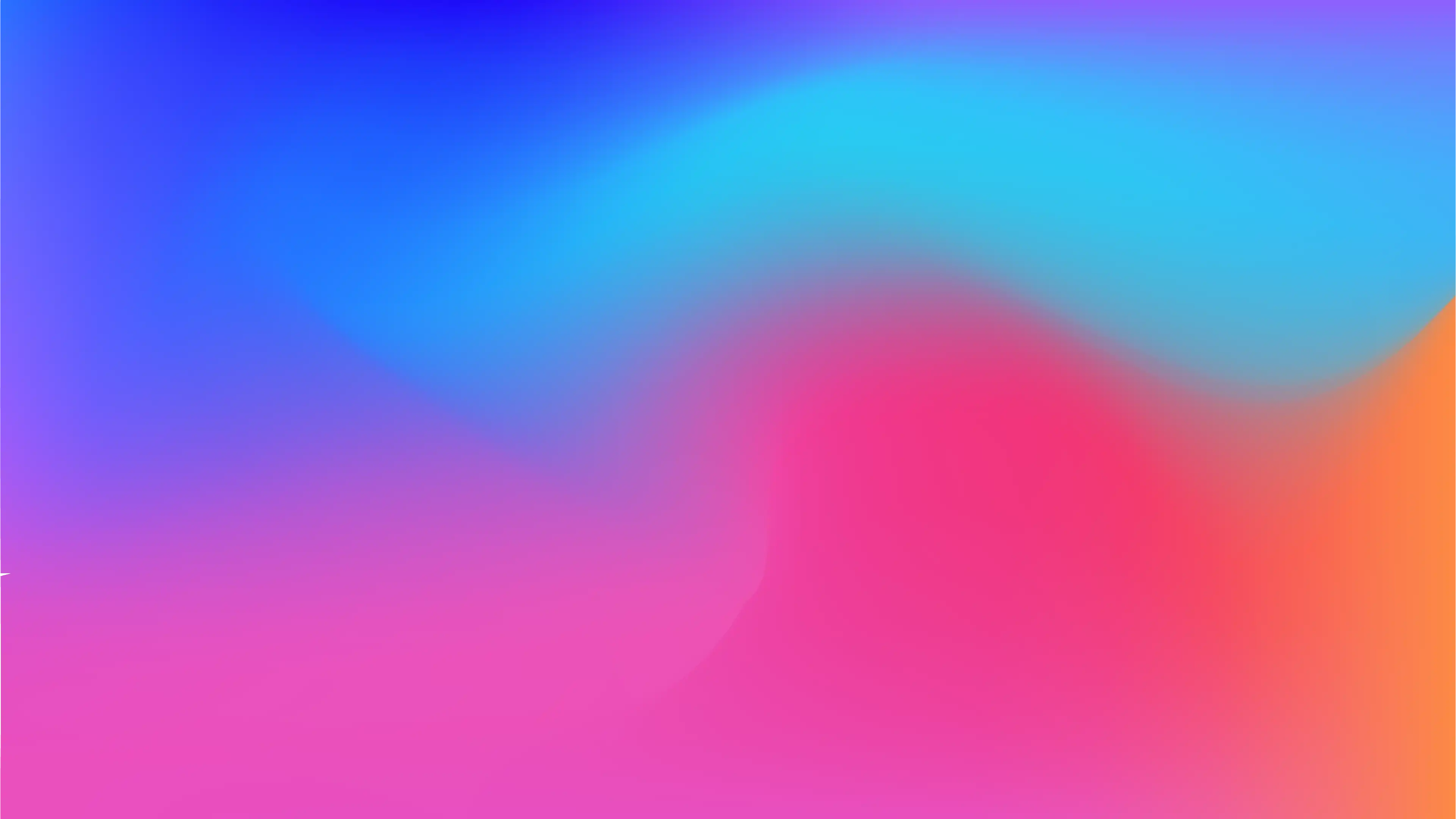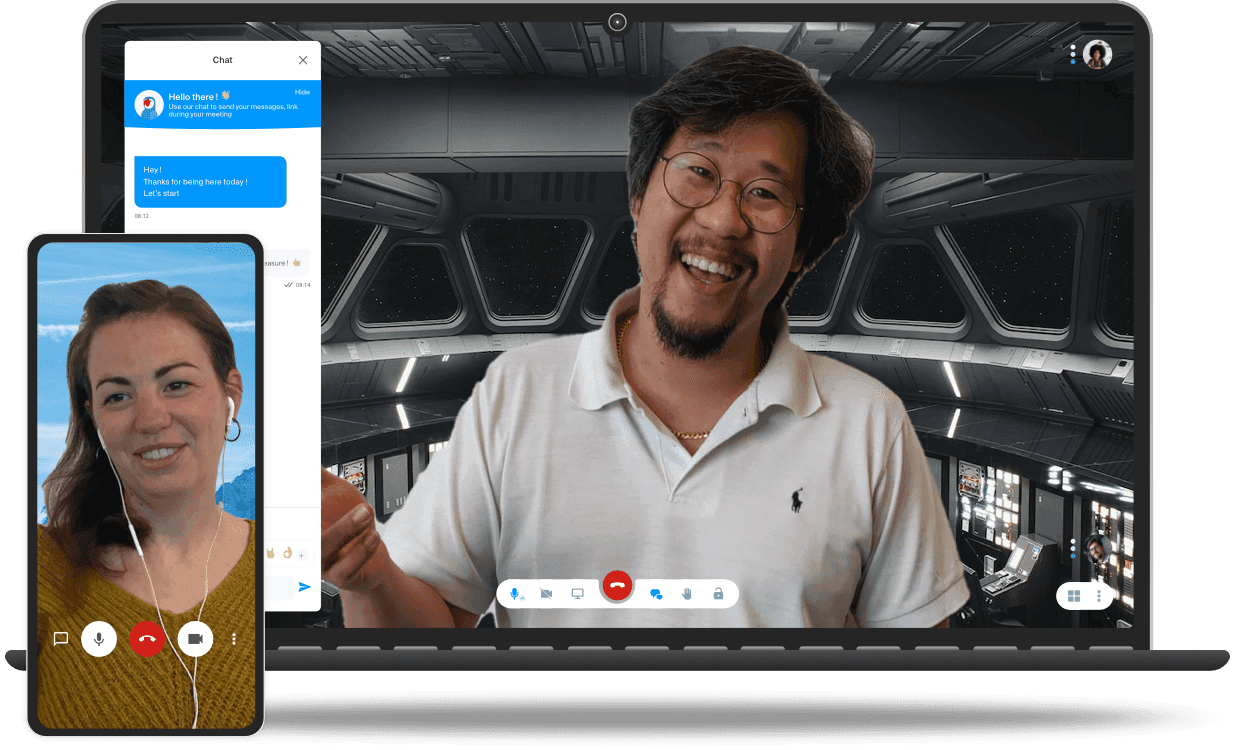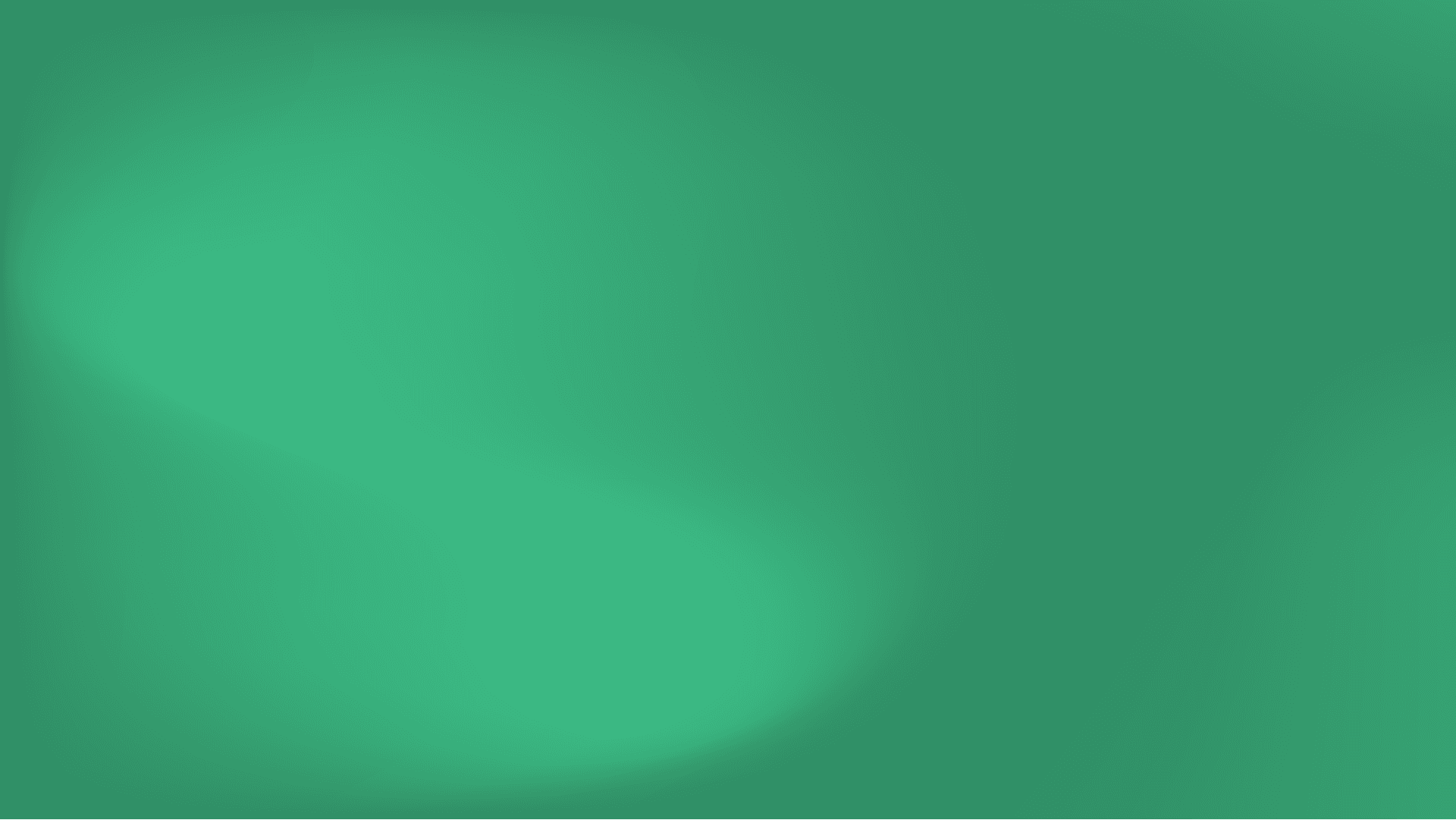
kMeet
Die sichere, unbegrenzte und kostenlose Videokonferenz
Organisieren Sie Ihre Online-Meetings und arbeiten Sie mit einer ethischen Videokonferenz-Lösung aus der Ferne.
Meeting einrichten
App herunterladen →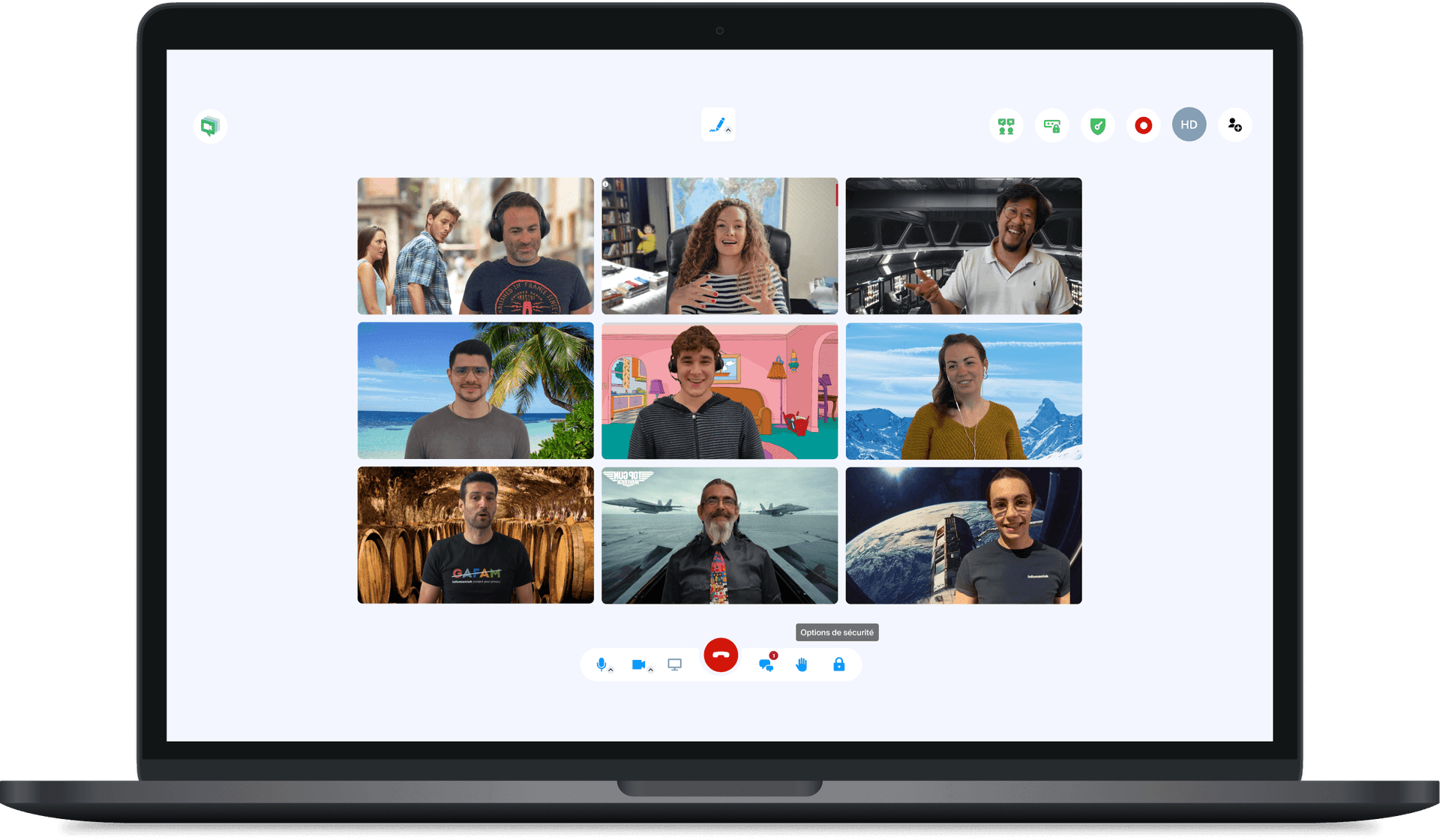
Arbeiten Sie aus der Ferne so, als ob Sie im Büro wären
Die Funktionen von kMeet werden regelmässig erweitert, um deine Remote-Meetings zu erleichtern.
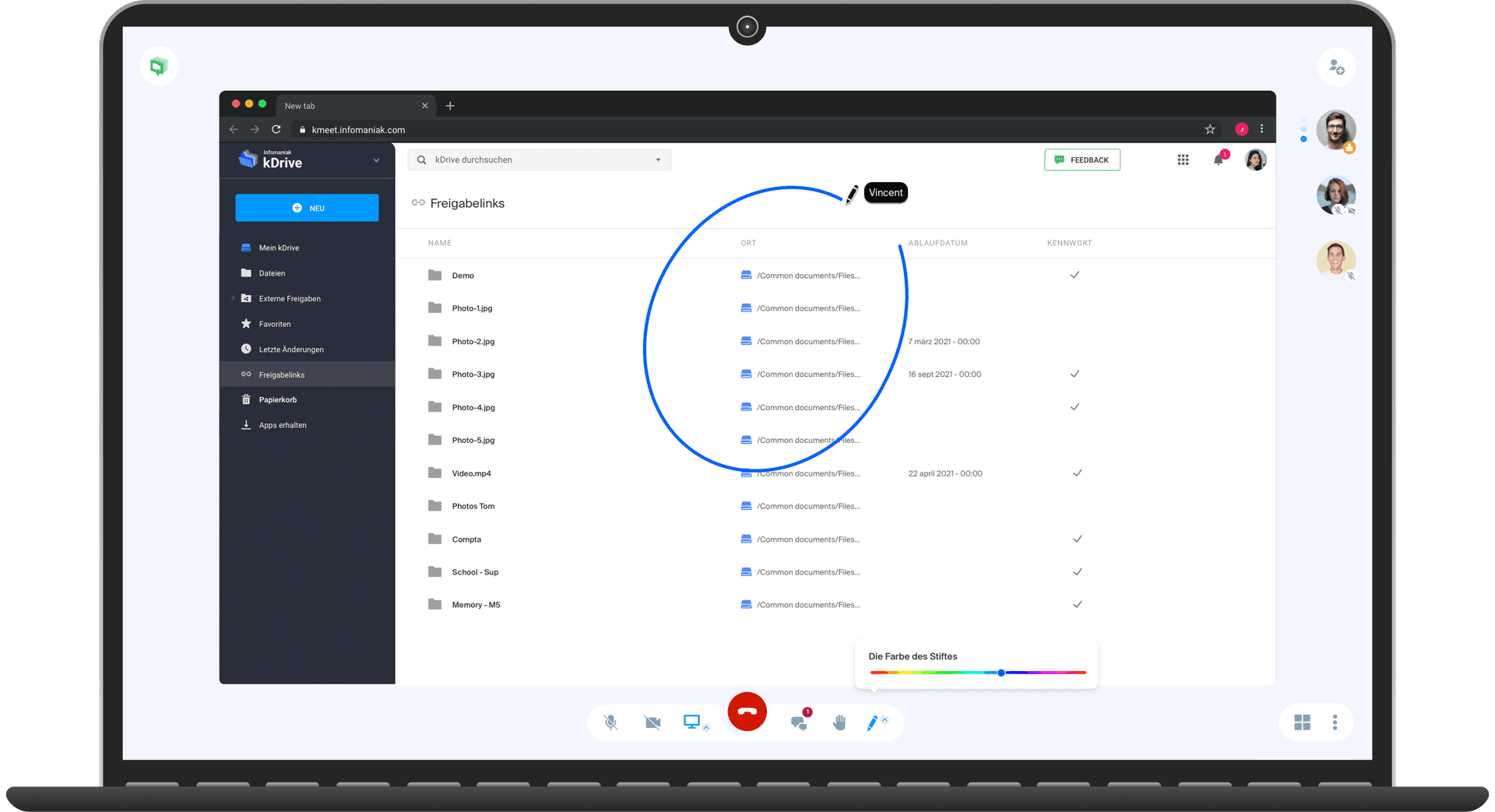
Standardmässig gesichert für jeden
Schützen Sie den Zugang zu Ihren Meetings mit Passwort.
Reden Sie ganz ungezwungen – Ihre Gespräche wandern lediglich über unsere Server in der Schweiz
Wählen Sie Ihren eigenen Chiffrierschlüssel. Alle Gespräche werden standardmässig automatisch durch unsere Server verschlüsselt.
Machen Sie Aufnahmen und teilen Sie sie Ihre Meetings in völliger Sicherheit
Nehmen Sie Ihre Meetings auf über
kDriveTeilen Sie Ihre Meetings ganz einfach mit Ihren Kontakten
Calendar
Planen Sie Ihre Meetings im Voraus
Planen Sie Ihre Meetings, laden Sie Ihre Mitarbeitenden ein und erhalten Sie einen Gesamtüberblick über Ihre nächsten Besprechungen – dank der Integration von Calendar.
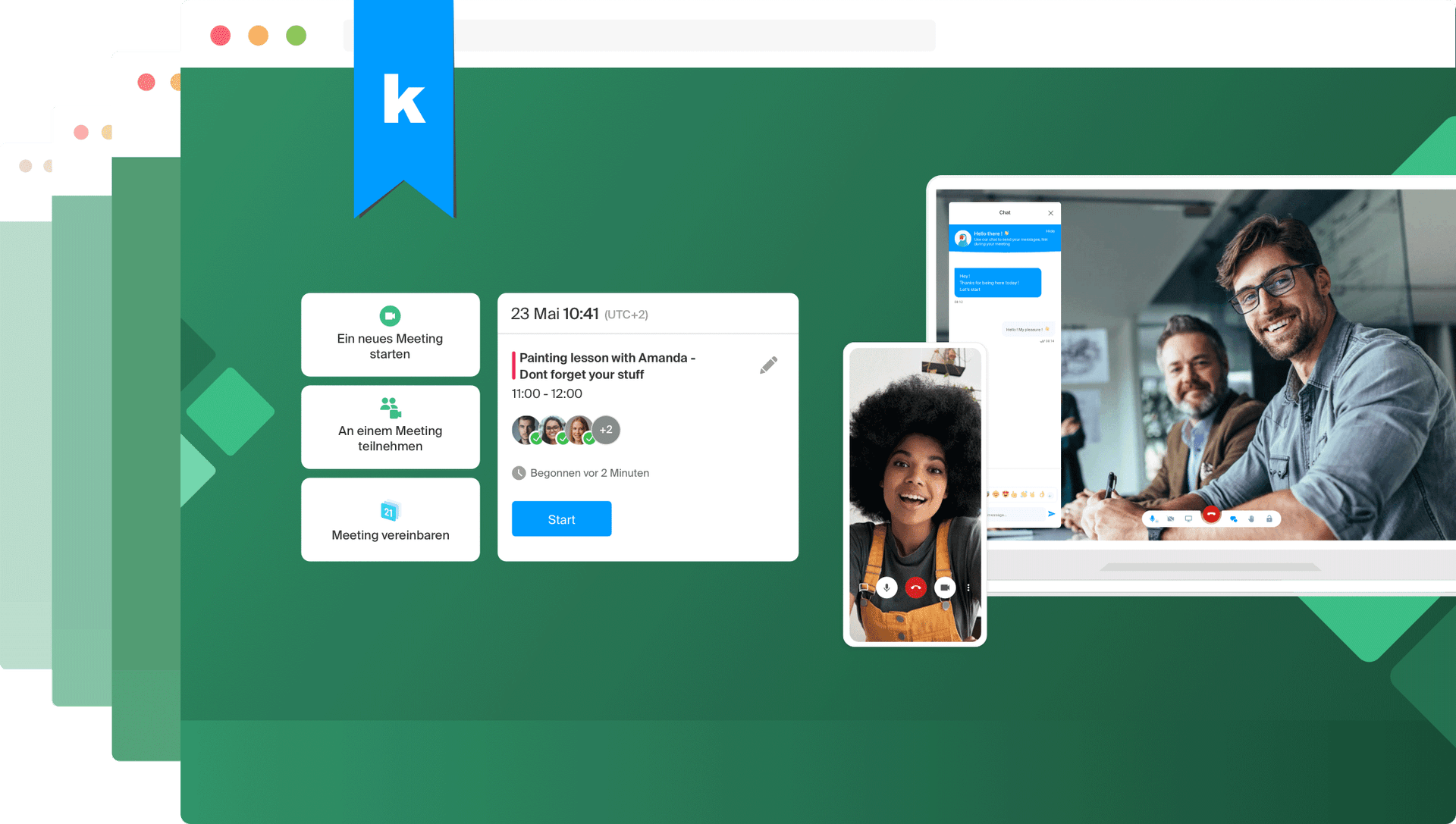
Wagen Sie den Tapetenwechsel mit unseren virtuellen Hintergründen
Wechseln Sie die Umgebung per Mausklick. Wählen Sie unter den Standard-Hintergründen aus oder importieren Sie Ihre eigenen.



Neu
Lassen Sie Ihre Gesprächsteilnehmer im Warteraum warten
Kontrollieren Sie mit einer einfachen Schnittstelle, wer auf Ihre Meetings zugreifen kann, und machen Sie Ihre Kommunikation sicherer.
Steigern Sie Ihre Effizienz mit dem Chat
Teilen Sie Nachrichten und Links und sparen Sie bei Ihren Meetings kostbare Zeit.
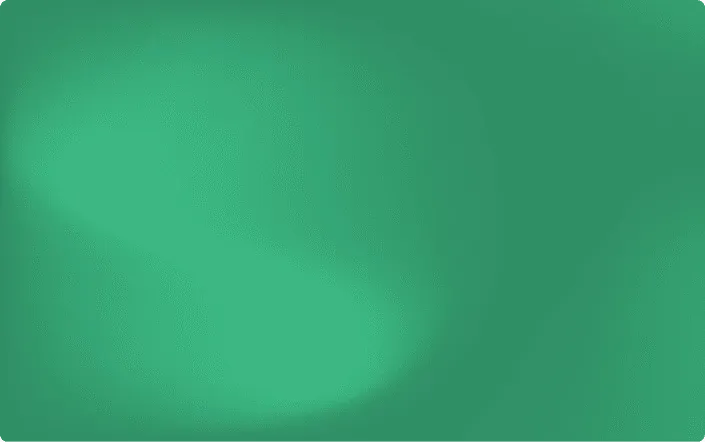
Custom Brand
Ihr Domainname, Ihr Logo, Ihre Farben
Unabhängig davon, ob Sie Dokumente freigeben oder Videokonferenzen einrichten – Ihre Kunden bleiben in Ihrem Markenuniversum.
Kostenlos und unbegrenzt, aber Sie sind nicht das Produkt
Kompatibel mit alle Browser
kMeet verwendet die WebRTC-Technologie, die von den meisten modernen Browsern unterstützt wird. Auch auf Chromium und Firefox basierende Browser werden unterstützt.
Fragen? Unsicherheiten?
Nachfolgend eine Zusammenstellung der uns häufig gestellten Fragen.
Ist es möglich, mehrere Meetings einzurichten?
Es können so viele kMeet-Meetingräume eingerichtet werden wie gewünscht. Ein Meetingraum ist erst dann aktiv, wenn er mindestens einen Teilnehmenden aufweist.Kann kMeet auf Ihrem Smartphone verwendet werden?
Ja, laden Sie einfach die kostenlose kMeet-App auf Ihr iOS- oder Android-Handy herunter. Sie können dann direkt von Ihrem Smartphone aus Meetings erstellen oder daran teilnehmen.Kann ich meinen Bildschirm bei kMeet freigeben?
kMeet ermöglicht, Ihren gesamten Bildschirminhalt oder beliebige Anwendungen oder Reiter zu teilen.
Starten Sie Ihr Meeting und klicken Sie auf die Schaltfläche 'Bildschirm freigeben' und legen Sie fest, was Sie mit den Teilnehmenden teilen möchten. Im Anschluss können Sie die Freigabe Ihres Bildschirms je nach Bedarf jederzeit deaktivieren.Ist kMeet mit einer Chat-Funktion ausgestattet?
Ja, ein schriftlicher Chat ist sowohl für die Browser-Version als auch die Desktop- oder Smartphone-Anwendung verfügbar. Der kMeet-Chat unterstützt die Verwendung von Emojis.Ist kMeet sicher, und erfolgt eine End-to-End-Verschlüsselung?
Ja, Unterhaltungen erfolgen über die Desktop- oder Smartphone-Anwendung standardmässig mit End-to-End-Verschlüsselung. Unterhaltungen werden nur auf aktualisierten Web-Browsern auf Basis von Chromium (Google Chrome, Microsoft Edge, Opera, Brave usw.) verschlüsselt.Wo werden Meetings gespeichert?
kMeet ermöglicht, Ihre Meetings auf kDrive zu speichern. Starten Sie Ihr Meeting, aktivieren Sie die Aufnahme, dann wird das Meeting automatisch im Root des gewählten kDrive gespeichert Weitere Infos.